В процессе использования компьютера пользователи часто устанавливают ненужные программы, которые только занимают место на жестком диске. Удаление таких программ — важный аспект очистки ПК. Однако, не каждому пользователю известно, как правильно удалить программу, чтобы не нарушить работу системы.
В этой пошаговой инструкции мы расскажем, как удалить программу на основе Windows. Предлагаем воспользоваться этой инструкцией, если у вас возникли проблемы с удалением программы.
Важно помнить, что удаление программы удаляет ее только с системы, но не сохранившиеся файлы в папке программы. Поэтому, если вам нужно сохранить какие-то файлы или данные из программы, обязательно сделайте это перед удалением.
1. Проверьте список устанавливаемых программ

Чтобы удалить программу, необходимо зайти в список устанавливаемых программ на компьютере. Для этого нужно щелкнуть правой кнопкой мыши на кнопке «Пуск» и выбрать «Панель управления» в меню. Далее необходимо выбрать раздел «Программы и компоненты» или «Установка и удаление программ» (в зависимости от версии вашей операционной системы).
Как скрыть программу из списка установленных программ? Да легко смотри и учись!!!
В открывшемся окне вы увидите перечень всех установленных на компьютере программ. Найдите программу, которую нужно удалить, и щелкните на нее правой кнопкой мыши. Далее выберите пункт «Удалить» в контекстном меню.
Шаг 1: Открыть «Панель управления»
Способ 1: Использовать поиск
Для открытия «Панели управления» можно воспользоваться функцией поиска в операционной системе Windows. Для этого необходимо:
- Нажать на клавиатуре сочетание клавиш «Win + R»
- В появившемся окошке ввести команду «control» и нажать «Enter»
- «Панель управления» будет открыта
Способ 2: Использовать меню «Пуск»
Другой способ открыть «Панель управления» – воспользоваться меню «Пуск». Для этого необходимо:
- Нажать на кнопку «Пуск» в левом нижнем углу экрана либо нажать клавишу «Win»
- Выбрать пункт меню «Панель управления»
Выберите удобный для вас метод и переходите к следующему шагу.
Шаг 2: Выбрать «Программы и компоненты»
Для удаления программы с компьютера необходимо выбрать соответствующий пункт в меню «Программы и компоненты». Этот пункт находится в разделе «Система и безопасность».
Чтобы открыть раздел «Программы и компоненты», достаточно выполнить следующие действия:
- Найти и выбрать иконку «Пуск» на рабочем столе.
- Перейти в меню «Настройки» или «Система».
- Выбрать раздел «Система и безопасность».
- Открыть меню «Программы и компоненты».
Теперь вы можете увидеть список всех установленных программ на компьютере. Найдите в списке программу, которую хотите удалить, и выберите ее. После того, как программа будет выделена, нажмите на кнопку «Удалить».
Как удалить программу из списка установленных в Windows 10, 8.1 и Windows 7
Шаг 3: Найти нужную программу в списке

1. Пролистайте список установленных программ
В списке установленных программ найдите нужную программу. Обычно программы упорядочены по алфавиту, но могут быть отсортированы по дате установки или по размеру файла. Пролистайте список, чтобы найти нужную программу.
2. Используйте поиск программы
Если вы знаете название программы или название её разработчика, вы можете воспользоваться функцией поиска. Для этого введите название программы/разработчика в поле поиска, которое обычно находится в правой верхней части окна.
3. Отсортируйте список по категориям

Некоторые операционные системы позволяют группировать программы по категориям, таким как Игры, Приложения, Утилиты и т.п. Если вам нужно найти программу, принадлежащую определенной категории, откройте нужную категорию и пролистайте список программ.
Шаг 4: Выбрать программу и нажать «Удалить»

1. Откройте список установленных программ
Чтобы удалить программу, ее нужно сначала найти в списке установленных программ. Чтобы открыть этот список, нажмите на кнопку «Пуск» и выберите пункт «Параметры». Затем выберите «Система» и «Приложения и возможности».
2. Выберите программу, которую нужно удалить
Когда откроется список установленных программ, прокрутите его и найдите нужную программу. После того, как вы ее нашли, щелкните на ней один раз, чтобы выделить ее.
3. Нажмите на «Удалить» и следуйте инструкциям

После того, как вы выделили нужную программу, нажмите на кнопку «Удалить», которая находится сверху списка. Возможно, на экране появится окно, запрашивающее подтверждение удаления программы. Следуйте инструкциям, чтобы завершить удаление программы.
Если после удаления программы вы заметили какие-либо изменения в работе компьютера, попробуйте перезапустить его и проверить, все ли работает корректно. Если проблемы сохраняются, возможно, стоит обратиться в техническую поддержку.
Шаг 5: Подтвердить удаление программы
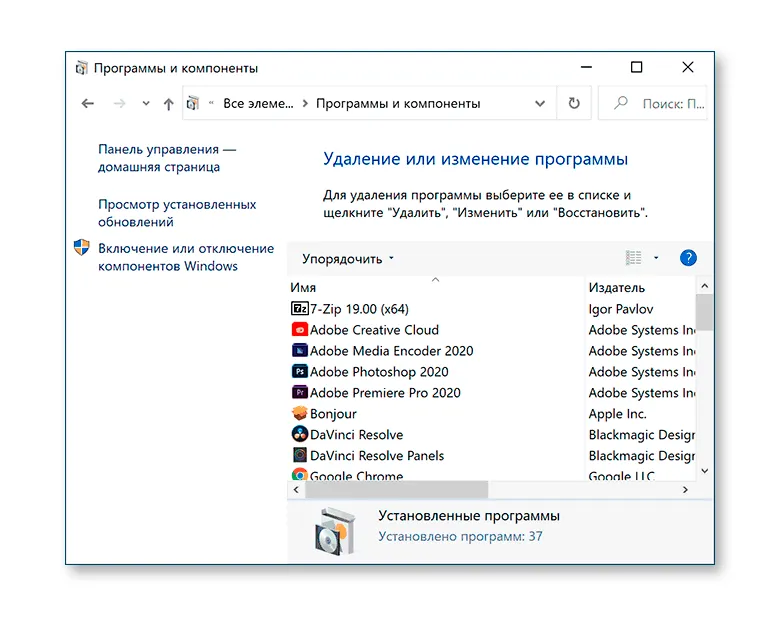
1. Выберите программу, которую нужно удалить
Выберите программу, которую хотите удалить. Обычно эта программа будет уже выделена, если вы проделали предыдущие шаги правильно. Если вы хотите удалить несколько программ одновременно, выберите их тоже.
2. Подтвердите удаление программ

После того, как вы выбрали необходимые программы, нажмите на кнопку «Удалить» или «Удалить выбранное». В окне, которое появится, подтвердите, что вы хотите удалить эти программы, нажав на кнопку «OK». Обратите внимание, что удаление программ может занять некоторое время, в зависимости от их размера и количества. Не закрывайте окно до тех пор, пока процесс не завершится.
Если система запросит вас подтвердить удаление с помощью административных привилегий, введите свой пароль и нажмите «OK».
Ответы на вопросы
Как удалить программу из списка установленных?
Для удаления программы из списка установленных, необходимо открыть меню «Пуск», затем выбрать раздел «Панель управления» и кликнуть по нему левой кнопкой мыши. В открывшемся окне нужно выбрать пункт «Программы и компоненты». Далее из списка установленных программ нужно выбрать ту, которую нужно удалить, кликнуть на нее правой кнопкой мыши и выбрать опцию «Удалить». После этого следуйте инструкциям на экране и завершите процесс удаления.
Можно ли удалить программу без инсталлятора?
Да, это возможно, если программа не имеет инсталлятора и установлена в системе через архив. В этом случае нужно найти папку, в которую была распакована программа, и удалить ее.
Как удалить программу в Windows 10?
Для удаления программы в Windows 10 нужно открыть «Панель управления», выбрать пункт «Программы и компоненты», найти нужную программу в списке, кликнуть на нее правой кнопкой мыши и выбрать опцию «Удалить». Если программа не найдена в списке, можно попробовать воспользоваться инструментом «Удаление приложений» в настройках Windows 10.
Как удалить программу без возможности удаления через Панель управления?
Если программа не удаляется с помощью стандартной процедуры удаления через «Панель управления», можно воспользоваться специализированными программами для удаления приложений, которые можно найти в интернете. Эти программы помогают удалить программы, которые не удаляются стандартным способом.
Как удалить программу на Mac?
Для удаления программы на Mac нужно перейти в папку «Приложения», найти ту, которую нужно удалить, кликнуть на нее правой кнопкой мыши и выбрать опцию «Переместить в корзину». После этого следует очистить корзину, чтобы окончательно удалить программу.
Что делать, если программа не удаляется?
Если программа не удаляется стандартным способом, можно попробовать запустить процедуру удаления от имени администратора. Для этого нужно кликнуть правой кнопкой мыши на ярлык программы, выбрать опцию «Запустить от имени администратора» и выполнить процедуру удаления снова. Если это не помогло, можно воспользоваться специализированными программами для удаления приложений.
Можно ли вернуть удаленную программу?
Если программа была удалена стандартным способом через «Панель управления» или перенесена в корзину на Mac, то ее можно вернуть. Для этого нужно открыть корзину, найти удаленную программу, кликнуть на нее правой кнопкой мыши и выбрать опцию «Восстановить». Если программа была удалена специализированными программами, вернуть ее уже нельзя.
Как удалить программу без следов?
Для удаления программы без следов нужно воспользоваться специализированными программами для удаления приложений, которые удаляют программы и очищают реестр системы от всех оставшихся файлов и ключей.
Как удалить программу из автозагрузки?
Для удаления программы из автозагрузки нужно открыть меню «Пуск», набрать команду «msconfig» в строке поиска и кликнуть по ней левой кнопкой мыши. В открывшемся окне нужно выбрать раздел «Загрузка», найти нужную программу в списке и снять с нее галочку. После этого следует сохранить изменения и перезапустить компьютер.
Как удалить приложение на Android?
Для удаления приложения на Android нужно нажать на его иконку и удерживать ее пальцем, пока не появится контекстное меню. Далее нужно перенести иконку на значок корзины, который появится вверху экрана, и отпустить палец. После этого нужно подтвердить удаление приложения в появившемся окне.
Источник: macdata.ru
Hklm software microsoft windows currentversion uninstall
Как удалить программу из списка установленных в Windows 10, 8.1 и Windows 7
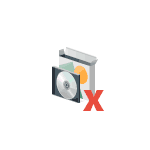
В случае, если в списке установленных программ в «Программы и компоненты» Windows у вас присутствуют программы, которые уже были удалены или в ситуации, когда вам нужно, чтобы какая-то программа не отображалась там, вы можете легко убрать её оттуда.
В этой инструкции два способа удалить программу из списка установленных в Windows 10, 8.1 и Windows 7 — вручную в редакторе реестра и с помощью стороннего ПО, а также видео, где весь процесс показан наглядно.
Удаление пункта в списке установленных программ в редакторе реестра
 Информация о том, какие программы были установлены на компьютере хранится в реестре Windows и мы можем её оттуда удалить. При этом сама программа (если она еще установлена) продолжит работать, более того, останется возможным и нормальное полное её удаление — с помощью файла деинсталляции в её папки. Шаги удаления будут следующими:
Информация о том, какие программы были установлены на компьютере хранится в реестре Windows и мы можем её оттуда удалить. При этом сама программа (если она еще установлена) продолжит работать, более того, останется возможным и нормальное полное её удаление — с помощью файла деинсталляции в её папки. Шаги удаления будут следующими:
- Нажмите клавиши Win+R (Win — клавиша с эмблемой Windows), введите regedit и нажмите Enter.
- Перейдите к разделу реестра
- В этом разделе вы найдете подразделы: часть из них могут иметь имена программ, часть — идентификаторы, некоторые вообще не связаны со списком установленных программ. Выбрав любой раздел, в правой части окна редактора обратите внимание на наличие параметра «DisplayName» и его значение. Если параметр присутствует, а его значение соответствует имени программы, которую нужно удалить из списка, удалите весь раздел с этим параметром (правый клик по «Папке» — удалить).

- Если в указанном разделе ваша программа не нашлась, загляните в еще один раздел реестра, где также могут находиться отдельные программы из списка:
В результате в списке установленных программ ненужный пункт будет удален (для этого потребуется закрыть и заново открыть этот список).
Как уже было отмечено, если программа всё еще находится на компьютере, она никуда не денется и продолжит запускаться и выполнять свои функции. А для её полного удаления в дальнейшем необходимо зайти в папку с программой и найти файл для удаления, обычно его имя начинается с unins (от слова uninstall — деинсталлировать).
Как удалить программу из списка установленных с помощью CCleaner
В известной большинству программе CCleaner в разделе «Инструменты» — «Удаление программ» также присутствует возможность удалять программу из списка установленных.

Для этого достаточно лишь выбрать программу и нажать кнопку «Удалить» вместо «Деинсталляция» — в результате будет удалена та же запись в реестре, которую в предыдущем способе мы удаляли вручную. Результат действия аналогичен.
Видео инструкция
Если что-то не сработало или остаются вопросы — задавайте в комментариях, решение должно найтись.
Источник: onecomp.ru
Как удалить программу из списка установленных программ в Windows 10, 8.1 и Windows 7
Если в списке установленных программ в «Программах и компонентах» Windows у вас есть программы, которые уже были удалены, или в ситуации, когда вам нужно, чтобы какая-то программа там не отображалась, вы можете легко удалить ее оттуда.
В этой инструкции два способа удаления программы из списка установленных в Windows 10, 8.1 и Windows 7 — вручную в редакторе реестра и с помощью сторонних программ, а также видео, где наглядно показан весь процесс.
Удаление пункта в списке установленных программ в редакторе реестра

- Нажмите Win+R (Win — это клавиша с логотипом Windows), введите regedit и нажмите Enter.
- Перейдите в раздел реестра
HKEY_LOCAL_MACHINESOFTWAREWOW6432NodeMicrosoftWindowsCurrentVersionUninstall

HKEY_LOCAL_MACHINESOFTWAREMicrosoftWindowsCurrentVersionUninstall
В результате в списке установленных программ ненужный элемент будет удален (для этого нужно будет закрыть и снова открыть список).
Как мы уже отмечали выше, если программа все еще находится на вашем компьютере, она не исчезнет, а продолжит работать и выполнять свои функции. А для того, чтобы удалить ее полностью, нужно зайти в папку с программой и найти файл для удаления, обычно его название начинается с unins (от слова uninstall — деинсталляция).
Как удалить программу из списка установленных программ с помощью CCleaner
Самая популярная программа CCleaner в разделе «Инструменты» — «Удаление программ» также имеет возможность удаления программ из списка установленных.

Видеоинструкция
Если что-то не работает или у вас возникли вопросы, задавайте их в комментариях, вы должны найти решение.
Источник: www.xtouch.ru